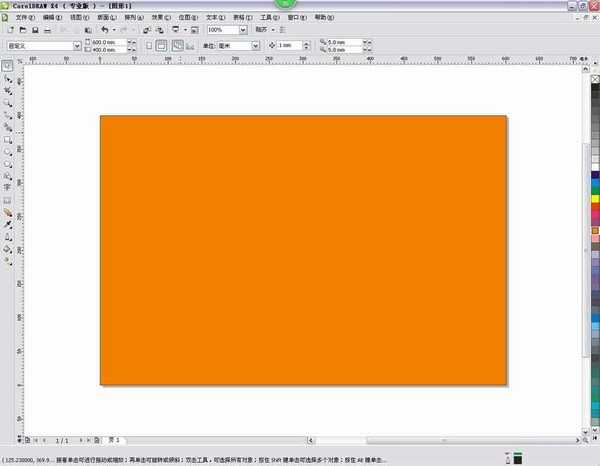无为清净楼资源网 Design By www.qnjia.com
当我们想用CorelDRAW给文字描和ps里边一样粗细的边的时候,往往比较麻烦。右键单击描边的粗细往往不是我们想要的大小。而且不容易找到描边的方法,下来我就教教大家。
最终效果图:
步骤:
1、新建CorelDRAW文件,填充背景色。
2、输入文字。
3、点击CorelDRAW界面右下角的轮廓颜色标志,会弹出轮廓笔对话框。
4、根据字体的颜色调整合适的描边颜色,根据字体的大小设置合适的描边宽度。根据样式调整自己喜欢的描边类型,直线还是虚线,单击确定,查看效果。
5、保存CorelDRAW,导出想要的图片格式。
以上就是用CorelDRAW给文字描粗边方法介绍,操作很简单的,大家学会了吗?希望这篇文章的介绍能对大家有一定的帮助!
相关阅读:
CDR鱼眼工具怎么使用?鱼眼工具使用方法介绍
CDR制作把图片分割成均匀的小块分布显示效果
CorelDraw名片设计知识介绍
标签:
文字,粗边
无为清净楼资源网 Design By www.qnjia.com
广告合作:本站广告合作请联系QQ:858582 申请时备注:广告合作(否则不回)
免责声明:本站文章均来自网站采集或用户投稿,网站不提供任何软件下载或自行开发的软件! 如有用户或公司发现本站内容信息存在侵权行为,请邮件告知! 858582#qq.com
免责声明:本站文章均来自网站采集或用户投稿,网站不提供任何软件下载或自行开发的软件! 如有用户或公司发现本站内容信息存在侵权行为,请邮件告知! 858582#qq.com
无为清净楼资源网 Design By www.qnjia.com
暂无评论...
更新日志
2024年11月18日
2024年11月18日
- 【雨果唱片】中国管弦乐《鹿回头》WAV
- APM亚流新世代《一起冒险》[FLAC/分轨][106.77MB]
- 崔健《飞狗》律冻文化[WAV+CUE][1.1G]
- 罗志祥《舞状元 (Explicit)》[320K/MP3][66.77MB]
- 尤雅.1997-幽雅精粹2CD【南方】【WAV+CUE】
- 张惠妹.2007-STAR(引进版)【EMI百代】【WAV+CUE】
- 群星.2008-LOVE情歌集VOL.8【正东】【WAV+CUE】
- 罗志祥《舞状元 (Explicit)》[FLAC/分轨][360.76MB]
- Tank《我不伟大,至少我能改变我。》[320K/MP3][160.41MB]
- Tank《我不伟大,至少我能改变我。》[FLAC/分轨][236.89MB]
- CD圣经推荐-夏韶声《谙2》SACD-ISO
- 钟镇涛-《百分百钟镇涛》首批限量版SACD-ISO
- 群星《继续微笑致敬许冠杰》[低速原抓WAV+CUE]
- 潘秀琼.2003-国语难忘金曲珍藏集【皇星全音】【WAV+CUE】
- 林东松.1997-2039玫瑰事件【宝丽金】【WAV+CUE】